Jak ustawić limity aplikacji na Androida
Różne / / June 24, 2023
Nie będzie błędem stwierdzenie, że istnieje aplikacja na wszystko. Możesz otworzyć Sklep Play na swoim telefonie z Androidem i żonglować wyborami. Możesz nawet uruchamiaj aplikacje na Androida na komputerze z systemem Windows 11 używać ich na większym ekranie. Ale pojawia się pytanie, ile to za dużo.

Nagły wzrost czasu spędzanego przed ekranem może zrujnować cały harmonogram i uniemożliwić wykonanie ważnych zadań na czas. Dlatego konieczne staje się ograniczenie korzystania z aplikacji na urządzeniu z Androidem. Ten post pokaże Ci, jak ustawić limity aplikacji na telefonie z Androidem.
Jak ustawić limity aplikacji na Androida
Możesz sprawdź swój czas przed ekranem na swoim Androidzie telefon i dowiedz się, jak korzystasz z aplikacji. Pomoże Ci to wybrać i ustawić liczniki czasu w aplikacjach, w których spędzasz najwięcej czasu. Sprawdźmy, jak ustawić limity czasowe aplikacji na telefonie z Androidem.
Korzystanie z ustawień aplikacji
Możesz sprawdzić menu Ustawienia aplikacji na telefonie z Androidem, aby ustawić limity czasowe aplikacji na telefonie z Androidem. Oto jak.
Krok 1: Otwórz aplikację Ustawienia na telefonie z Androidem.

Krok 2: Stuknij w Aplikacje.

Krok 3: Wybierz aplikację, dla której chcesz ustawić limit.
Możesz także wybrać opcję Zobacz wszystkie aplikacje, aby wyświetlić pełną listę aplikacji zainstalowanych na telefonie z systemem Android.

Krok 4: Stuknij w Timer aplikacji.

Krok 5: Wybierz limit czasu dla aplikacji i dotknij OK.

Twój limit czasu zostanie ustawiony dla tej aplikacji. Po upływie limitu czasu telefon z Androidem powiadomi Cię o tym. Kroki są takie same dla każdej aplikacji.
Edytuj lub usuń limit czasu aplikacji na Androida
Jeśli chcesz usunąć lub zmienić limit czasu ustawiony dla aplikacji na telefonie z Androidem, oto jak możesz to zrobić za pomocą menu Ustawienia aplikacji.
Krok 1: Otwórz aplikację Ustawienia na telefonie z Androidem.

Krok 2: Wybierz Aplikacje.

Krok 3: Wybierz aplikację, dla której ustawiłeś limit.
Krok 4: Stuknij w Timer aplikacji.
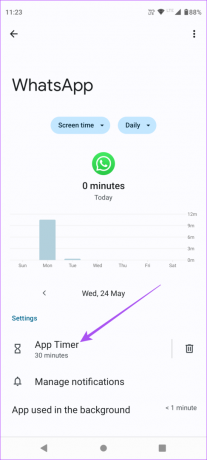
Krok 5: Możesz teraz zmienić limit czasu aplikacji.

Stuknij ikonę Usuń, aby usunąć limit czasu aplikacji.
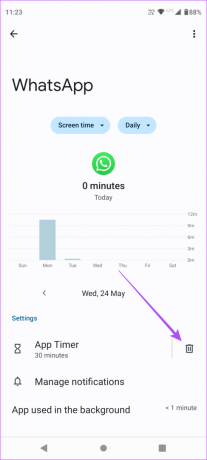
Możesz wykonać te same czynności, aby usunąć limit dla dowolnej aplikacji.
Ustaw limit czasu aplikacji, korzystając z cyfrowej równowagi na Androidzie
Menu Cyfrowa równowaga na telefonie z Androidem pozwala ustawić liczniki czasu w aplikacjach, z których korzystasz najczęściej. Oto jak go używać.
Krok 1: Otwórz aplikację Ustawienia na swoim Androidzie.

Krok 2: Przewiń w dół i wybierz Cyfrowe dobre samopoczucie i kontrolę rodzicielską.

Krok 3: Stuknij w Pulpit nawigacyjny.

Krok 4: Stuknij w Pokaż wszystkie aplikacje.

Krok 5: Stuknij ikonę klepsydry obok aplikacji, której użycie chcesz ograniczyć.

Pamiętaj, że możesz ograniczyć korzystanie z aplikacji tylko za pomocą ikony klepsydry obok nich.
Krok 6: Wybierz limit czasu i dotknij OK.

Twój limit aplikacji zostanie ustawiony, a jeśli go przekroczysz, otrzymasz powiadomienie. Możesz powtórzyć te same kroki dla każdej aplikacji, której limit chcesz ustawić na swoim telefonie z Androidem.
Edytuj lub usuń limit aplikacji, korzystając z cyfrowej równowagi
Oto jak edytować lub usunąć limit czasu aplikacji za pomocą Cyfrowej równowagi na telefonie z Androidem.
Krok 1: Otwórz aplikację Ustawienia na swoim Androidzie.

Krok 2: Przewiń w dół i wybierz Cyfrowe dobre samopoczucie i kontrolę rodzicielską.

Krok 3: Stuknij w Pulpit nawigacyjny.

Krok 4: Stuknij w Pokaż wszystkie aplikacje.

Krok 5: Stuknij ikonę klepsydry obok aplikacji z ograniczeniami czasowymi.

Krok 6: Wybierz opcję Usuń licznik czasu, aby usunąć limit aplikacji.

Możesz powtórzyć ten sam proces dla każdej aplikacji, której limity czasowe muszą zostać usunięte.
Kontroluj użycie aplikacji
W ten sposób możesz ustawić limity czasowe aplikacji na telefonie z Androidem, aby zmniejszyć ogólne zużycie. Większość telefonów z Androidem zaczęła teraz wyświetlać płynne wyświetlacze o wysokiej częstotliwości odświeżania. Ale nie każda aplikacja może natywnie obsługiwać wysoką częstotliwość odświeżania. Omówiliśmy jednak kroki do wymusić wysoką częstotliwość odświeżania we wszystkich aplikacjach na Androida bez rootowania urządzenia.
Ostatnia aktualizacja: 24 maja 2023 r
Powyższy artykuł może zawierać linki partnerskie, które pomagają wspierać Guiding Tech. Nie wpływa to jednak na naszą rzetelność redakcyjną. Treść pozostaje bezstronna i autentyczna.



